当前位置:主页 > Windows7文章资讯 >
win10共享打印机出现错误代码0x000006d9的三种处理办法
更新时间:2018-05-02 作者:win7系统下载 来源:www.win71234.com
打印机是每个办公人员都会用的,大家必须将系统连接到打印机以后才能打印电脑上的文件,但是有网友在windows10系统下共享打印机时出现了错误代码0x000006d9的提示,经过查证发现出现这种故障大多是因为windows Firewall服务未开启,处理办法也很简单把windows Firewall服务开启就好了,下面是三种办法说明。
办法步骤
办法一:
1、右键单击计算机,选中管理,在管理界面,点击服务和应用程序下的服务选项,在出现的服务列表中找到并右键单击windows Firewall,选中启用命令便可。
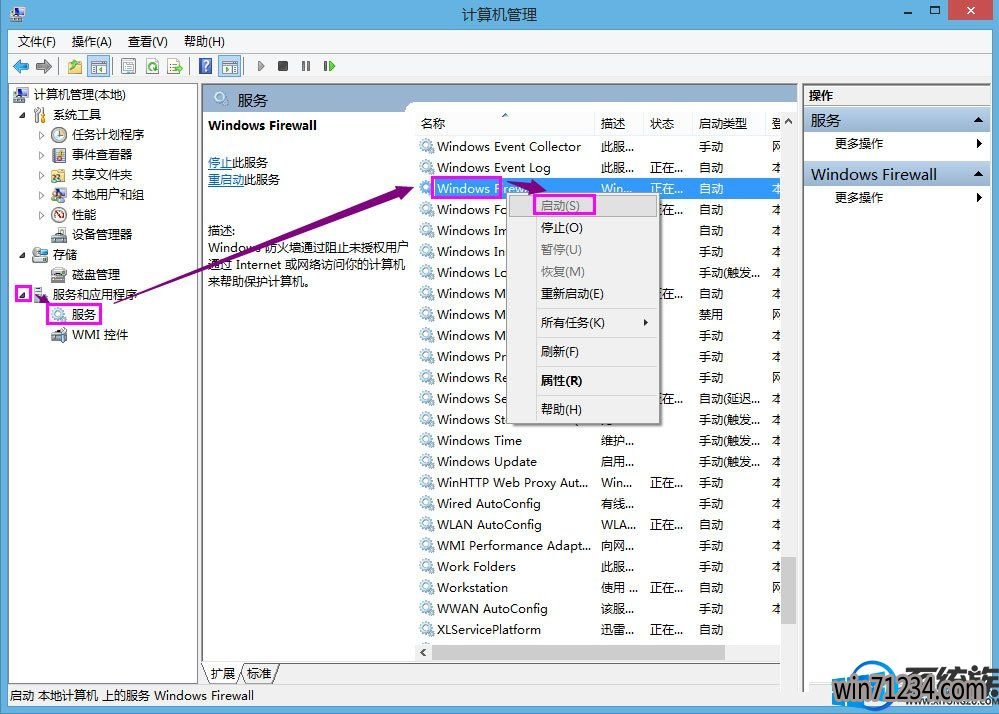
办法二:
1、在控制面板列表下,找到并点击windows防火墙选项;
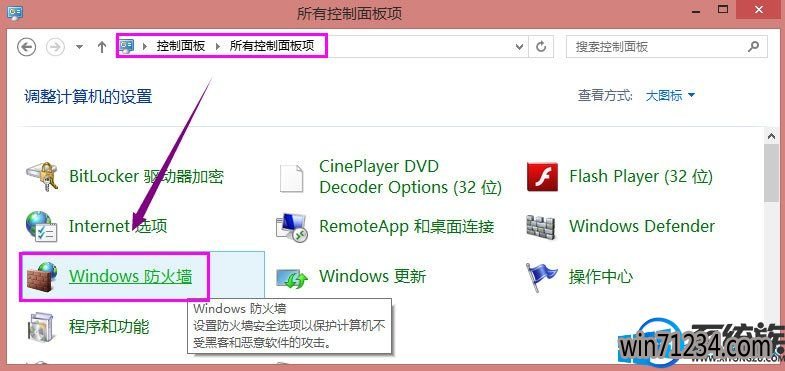
2、通过使用推荐设置或启用windows防火墙功能,启用防火墙便可。
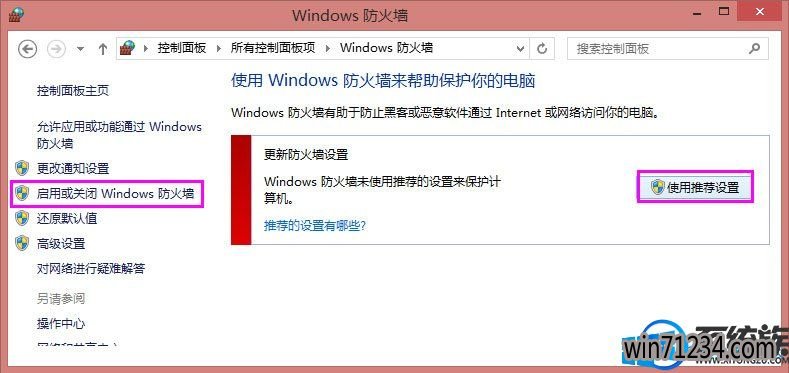
办法三:
1、点击控制面板,找到并点击管理工具,在管理工具中找到并双击组件服务;
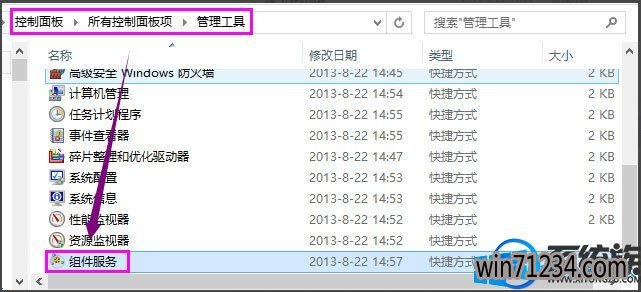
2、打开左侧边栏的服务,在出现的服务列表找到并鼠标右键单击windows Firewall,选中启用命令便可。
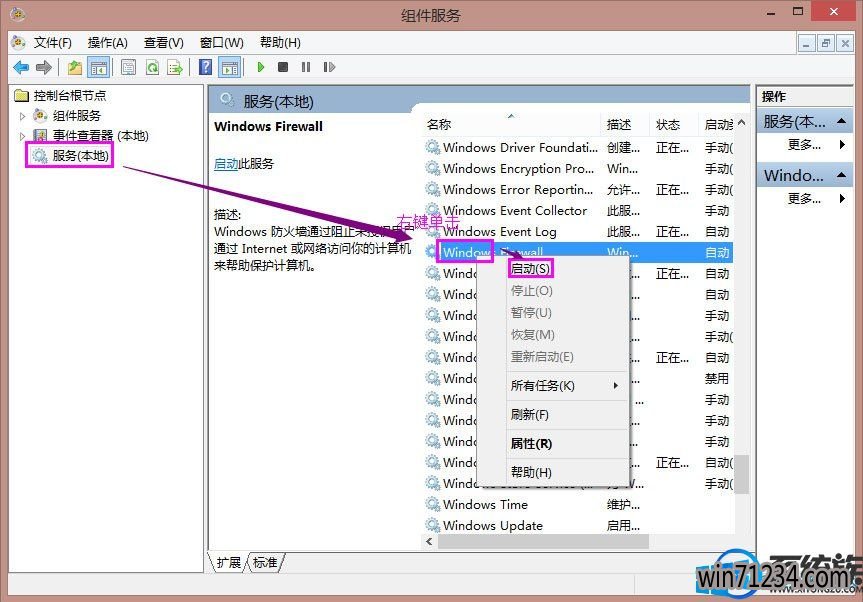
以上就是win10系统共享打印机出现错误提示0x000006d9的具体处理办法,按照以上办法进行操作,就能顺利处理该故障,从而正常进行共享打印机了。
相关Windows7文章资讯推荐
- win10老友系统集显禁止后电脑出现黑屏怎么处理 2018-05-07
- win1064位官网版纯净版林雨木风系统下载 2018-05-11
- win10激活失败错误代码0x10007007B如何处理? 2018-11-29
- win7如何调整黑屏模式时间开启节能模式 2018-09-12
- win7网络连接断开后如何恢复连接 2018-09-26
- winip地址冲突局域网网络问题要如何处理 2018-09-14
- Win10大番茄专业版系统文件被加密提示要钱的解决方法 2018-04-10
- win10技术员系统中怎么映射网络驱动器 2018-05-16
- 大师帮你笔记本win10系统找不到5Gwifi无线网信号的问题? 2019-11-07
- xp u深度装机版系统u盘安装,手把手教你如何成功安装 2018-03-21
win7 64位系统排行
Windows7文章资讯推荐
- 笔记本win7小熊纯净版系统,教您笔记本怎么重装win703-19
- Win10 u大侠系统下载识别不了51单片机怎么办?Windows10无法识别02-28
- win10黑鲨系统下把视频里的音乐提取出来的办法11-29
- win7影子系统PowerShadow Master创建和使用教程09-08
- 小编帮你2017年2月最新桌面系统市场份额:win10占25.19%win7仍第一的11-04
- win7色调如何调到11|win7色调调到11的办法09-20
- win7系统如何自动获得ip|win7系统自动获得ip的处理办法11-29
- 笔者设置win10系统开启游戏模式的步骤?11-09
- 升级win10 u教授装机版系统后QQ语音别人听不到我的声音怎么办03-29
 win7系统下载
win7系统下载




